„SharePoint“ savininkai ir administratoriai gali lengvai panaikinti šiuolaikinius puslapius iš „SharePoint“ svetainės.
Pastabos:
-
Kai kurios funkcijos palaipsniui įvedamos organizacijoms, kurios pasirinko naudoti tikslinio leidimo programą. Tai reiškia, kad funkcija gali būti dar nerodoma arba ji gali atrodyti kitaip, negu aprašyta žinyno straipsniuose.
-
Turite būti svetainės savininkas arba „SharePoint“ administratorius, kad panaikinsite puslapius. Jei esate svetainės savininkas, bet negalite panaikinti puslapio, administratorius galėjo išjungti galimybę tai padaryti.
Puslapio naikinimas
Savo puslapį galite panaikinti paties puslapio išsamios informacijos srityje.
-
Įsitikinkite, kad puslapis veikia redagavimo režimu, puslapio viršuje dešinėje pasirinkę Redaguoti.
-
Komandų juostoje pasirinkite

-
Pasirinkite Naikinti puslapį.
-
Patvirtinkite arba atšaukite naikinimą patvirtinimo lauke, kuris rodomas pasirinkus Naikinti arbaAtšaukti.
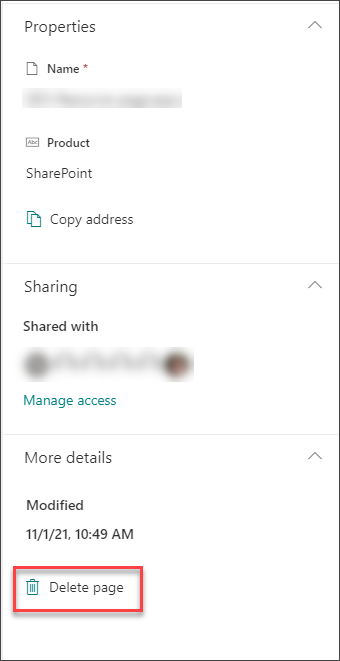
Taip pat galite panaikinti savo puslapį naudodami "SharePoint" svetainės turinį.
-
Eikite į svetainę, kurioje yra puslapis.
-
Kairiojoje naršymo srityje spustelėkite Puslapiai.
Jei kairėje pusėje nematote puslapių, spustelėkite Svetainės turinys iš "Parametrai

-
Pasirinkite puslapį, tada spustelėkite daugtaškį (...) pasirinkto puslapio dešinėje.
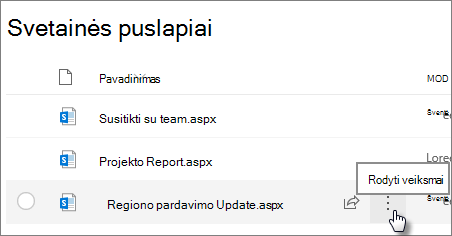
-
Spustelėkite Naikinti.
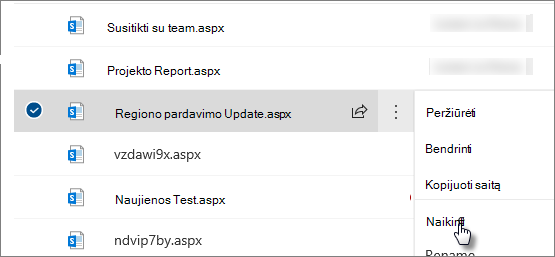
Pastaba: Panaikinus puslapį, taip pat bus pašalintos visos jo svetainės naršymo (pvz., šoninės svetainės naršymo) paslaugos. Tačiau ji automatiškai nepašalins jokių kitų tiesioginių saitų į puslapį (pvz., įdėtojo saito kitoje svetainės dalyje) – jie turi būti pašalinti rankiniu būdu.
Jei pastebėsite, kad reikia atkurti puslapį jį panaikinus, galite atkurti jį iš šiukšlinės.
Pastaba: Svetainės puslapio naikinimas ir atkūrimas neturi įtakos jo versijų retrospektyvai. Jei panaikinsite ir atkursite puslapį, vis tiek galėsite pasiekti jo versijų retrospektyvą.
Daugiau informacijos apie šiuolaikinių „SharePoint“ valdymą žr. Modernaus puslapio SharePoint valdymas ir gyvavimo ciklas.










